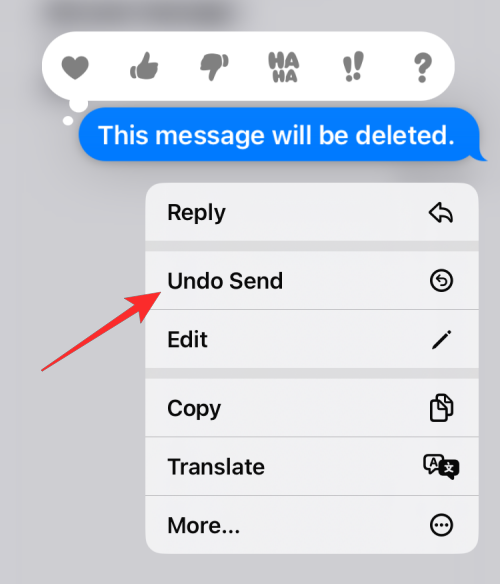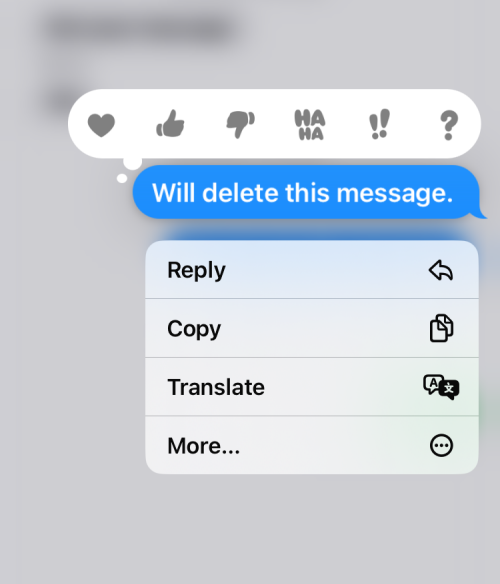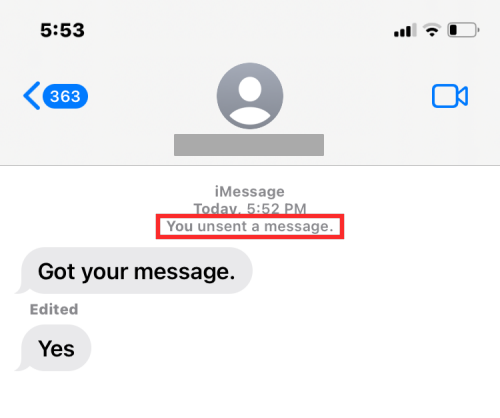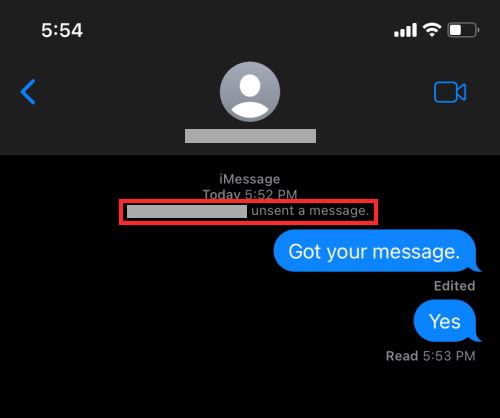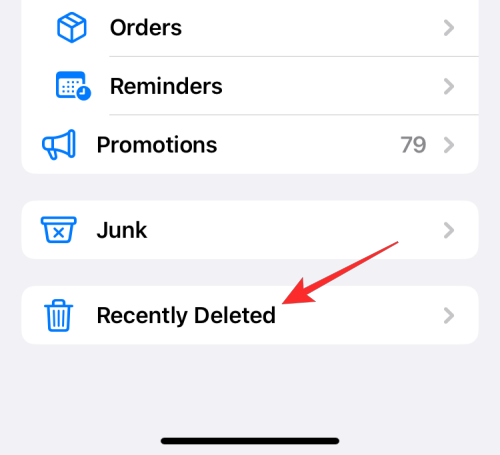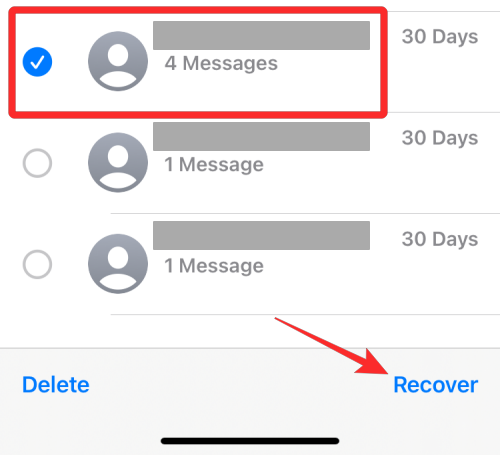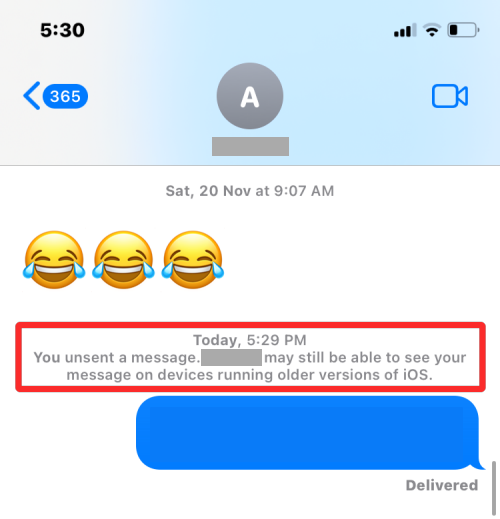Щоб запобігти помилковому надсиланню повідомлень, в iOS 16 є функція скасування надсилання . Ця функція дає користувачам можливість отримати те, що вони випадково надіслали комусь, і уникнути тривалого впливу на їхнє особисте чи професійне життя. Але що саме робить параметр «Скасувати надсилання» ? Це скасовує надсилання вашого повідомлення чи видаляє його? Ось що ми збираємося пояснити в цій публікації.
Чи дозволяє iOS 16 скасувати надсилання повідомлень?
iOS 16 надає вам нову опцію для взаємодії, коли ви довго натискаєте на повідомлення в програмі «Повідомлення». Цей параметр із позначкою «Скасувати надсилання» дозволяє отримати повідомлення, яке ви нещодавно надіслали комусь. Ця функція може стати в нагоді, коли ви помилково надіслали текст комусь, кого не збиралися надсилати, або якщо в надісланому вами повідомленні були друкарські та інші помилки.
Скасувати надсилання працює лише для розмов із синіми бульбашками, тобто ви можете скасувати надсилання лише тих повідомлень, надісланих через iMessage, а не як SMS-повідомлення. Якщо ви використовуєте функцію «Скасувати надсилання» для будь-яких останніх повідомлень, одержувач не матиме жодного уявлення про повідомлення, яке ви йому надіслали, і воно не відображатиметься, доки ви та одержувач використовуєте ту саму версію iOS.
За темою: кнопка скасування надсилання iOS 16: де вона знаходиться та як нею користуватися
Як працює функція «Скасувати надсилання», щоб скасувати надсилання повідомлень?
Програма «Повідомлення» надасть вам можливість скасувати надсилання повідомлень протягом 2 хвилин після надсилання комусь повідомлення. Якщо не минуло 2 хвилин після того, як ви надіслали повідомлення, ви можете відкликати повідомлення, утримуючи його в розмові, а потім вибравши Скасувати надсилання в додатковому меню.
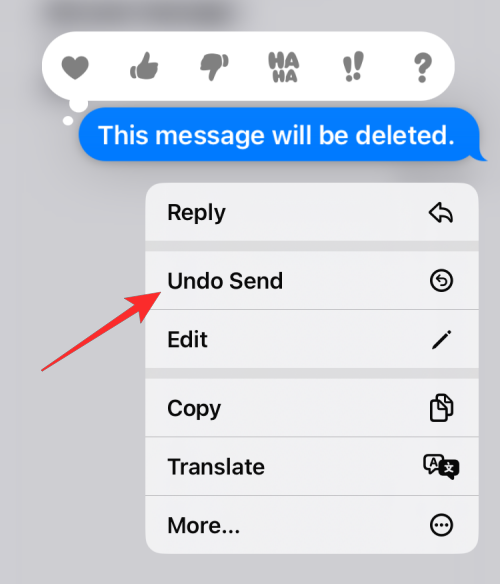
Повідомлення, які ви надіслали, а потім не надіслали, буде видалено з бесід одержувача, навіть якщо вони були доставлені. Немає жодної гарантії, що вони могли не побачити ваше ненадіслане повідомлення до того, як ви його видалили, оскільки повідомлення можна було переглянути безпосередньо в Центрі сповіщень, навіть не відкриваючи розмову в програмі Повідомлення.
Параметр «Скасувати надсилання» не буде видно, якщо ви довго натискатимете повідомлення, яке ви надіслали після 2-хвилинної позначки. Замість «Скасувати надсилання» ви зможете лише відповідати, копіювати, перекладати та видаляти повідомлення.
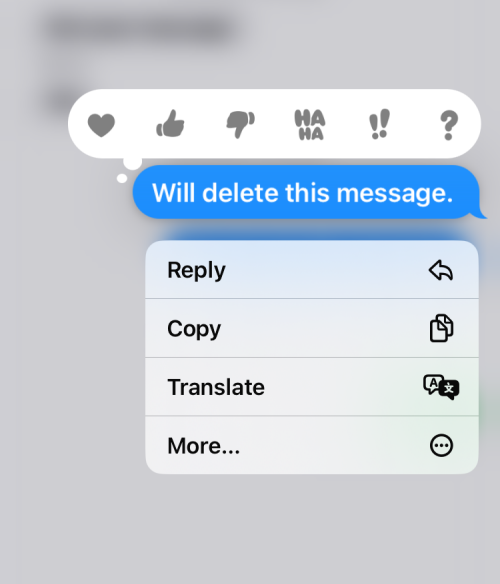
Що станеться, якщо ви скасуєте надсилання повідомлення?
Коли ви використовуєте опцію «Скасувати надсилання», підказка з повідомленням лопне та миттєво зникне з вибраної розмови. Незважаючи на те, що повідомлення зникає, все ще є ознака того, що повідомлення, яке ви надіслали цій особі, ви відкликали.
Коли ви використовуєте «Скасувати надсилання», ви зможете побачити мітку «Ви скасували надсилання повідомлення» всередині розмови, і ця мітка з’явиться під останнім повідомленням, надісланим у цю бесіду.
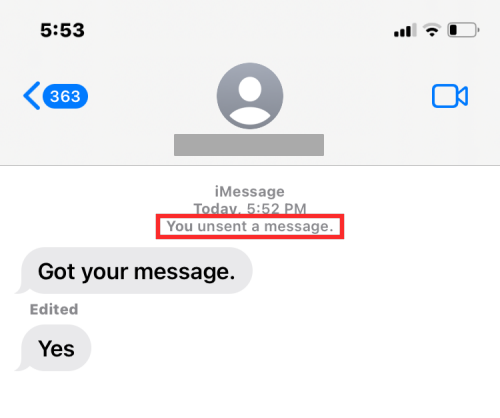
З боку одержувача мітка відображатиметься як «ненадіслане повідомлення». Ви не можете приховати цю мітку, оскільки вона чітко вказує на ненадіслане повідомлення.
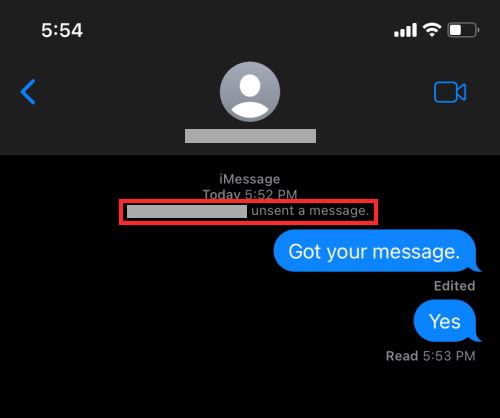
Ще одна важлива річ, яку слід зазначити, це те, що повідомлення, які ви скасували, не можна відновити, і вони видаляються назавжди. Apple не пропонує жодних засобів для надсилання ненадісланого тексту, і ви не зможете побачити цей текст у розділі «Нещодавно видалені» у програмі «Повідомлення».
Чим це відрізняється від видалення повідомлення?
Функція Undo Send в iOS 16 працює інакше, ніж функція Delete. На відміну від скасування його надсилання, видалення повідомлення з бесіди призведе лише до видалення вибраного повідомлення з вашої сторони. Повідомлення, яке ви видалили, залишатиметься в бесіді на стороні одержувача та відображатиметься, доки він зберігатиме його. Коли ви використовуєте «Скасувати надсилання», вибране повідомлення зникає з розмови як у вас, так і в iPhone одержувача.
Коли ви скасовуєте надсилання повідомлень у iMessage, повідомлення видаляється назавжди та не може бути відновлено. Однак видалені повідомлення не видаляються остаточно з вашого iPhone. Вони доступні в будь-який час у розділі «Нещодавно видалені» програми «Повідомлення». Ви можете отримати доступ до цього розділу, перейшовши до Повідомлення > Нещодавно видалені .
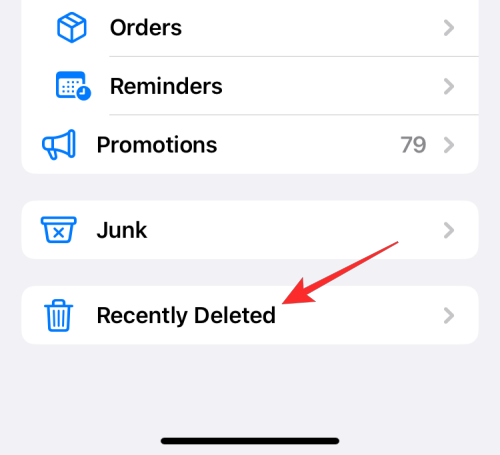
Потім видалене повідомлення можна відновити або назавжди видалити з вашого iPhone звідси. Ви можете відновити видалене повідомлення, вибравши його та натиснувши «Відновити» у нижньому правому куті екрана.
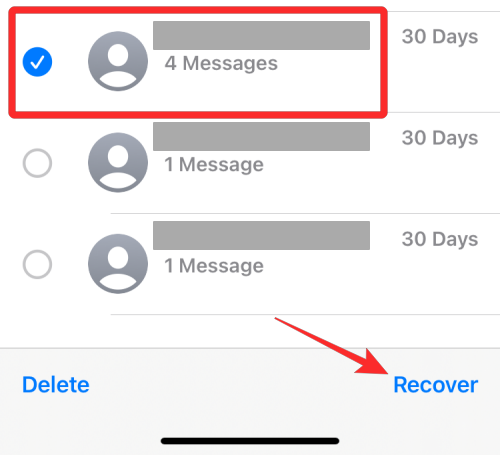
Якщо ви випадково видалили повідомлення замість того, щоб скасувати його надсилання, вам потрібно буде спочатку відновити його, виконавши описані вище дії, а потім скористатися опцією «Скасувати надсилання» для вибраного повідомлення.
Чим скасування надсилання відрізняється від редагування повідомлення в iOS 16?
Обидва параметри «Скасувати надсилання» та «Редагувати» можна використовувати для текстових повідомлень із синьою підказкою в програмі «Повідомлення», тобто вони працюватимуть лише з повідомленнями, які ви надсилаєте через iMessage. Однак вони служать різним цілям; Функція «Скасувати надсилання» отримує повідомлення, яке ви надіслали, і не залишає слідів вашого вихідного повідомлення на iPhone одержувача; Редагування змінює повідомлення, які ви надсилаєте, у разі друкарських і граматичних помилок.
Однією з ключових відмінностей є тривалість, протягом якої ці параметри будуть доступні. Ви можете використовувати функцію «Скасувати надсилання» для повідомлення, якщо ви зробите це протягом 2 хвилин після надсилання вихідного повідомлення. З іншого боку, параметр «Редагувати» буде доступним протягом 15 хвилин після надсилання вихідного повідомлення. Таким чином, редагувати текст можна значно пізніше, ніж минув термін для скасування відправки повідомлення.
Коли ви скасовуєте надсилання повідомлення в iMessage, на пристрої одержувача не буде жодних слідів оригінального повідомлення, яке ви надіслали. Однак відредаговані повідомлення й надалі відображатимуть як оригінальне повідомлення, так і відредаговані версії цього повідомлення в розмові. Одержувач зможе переглянути всю історію редагування, торкнувшись мітки «Відредаговано», яка з’являється під зміненим повідомленням.
Чи можете ви скасувати надсилання всіх типів повідомлень у iMessage?
Так і ні. Так, тому що ви можете скасувати надсилання будь-якого типу повідомлення, зокрема тексту, зображень, відео, посилань, емодзі та Memoji, які ви надсилаєте в програмі «Повідомлення». Опція «Скасувати надсилання» має бути видимою, коли ви довго натискає��е на будь-яке таке повідомлення, яке ви нещодавно надіслали комусь.
Ця функція, однак, не працюватиме для SMS-повідомлень, тобто якщо ви хочете скасувати надсилання повідомлення із зеленою підказкою, на жаль, ви не зможете відкликати його на своєму iPhone. Надіслані SMS-повідомлення залишаються надісланими назавжди й не підлягають відновленню.
Повідомлення «Скасувати надсилання» з’являтиметься протягом 2 хвилин після надсилання повідомлення. Ви не зможете скасувати надсилання повідомлень, надісланих після закінчення 2-хвилинного терміну, тобто ви не зможете скасувати надсилання будь-яких старих повідомлень у будь-якій розмові. Для старих повідомлень ви можете використовувати лише опцію «Видалити», і це також видалить лише вибране повідомлення з вашої сторони. Видалене повідомлення все ще відображатиметься на стороні одержувача розмови.
Ви можете редагувати повідомлення до п’яти разів протягом 15-хвилинного терміну. Опцію «Скасувати надсилання» можна використати лише один раз у повідомленні, і цю дію неможливо відновити, оскільки неможливо повернути повідомлення, яке ви не надіслали, назад у розмову.
Якщо ви використовуєте функцію «Скасувати надсилання» для одержувачів, які використовують старішу версію iOS, повідомлення не буде скасовано та залишиться в бесіді на стороні одержувача. Коли ви вибираєте опцію «Редагувати» у повідомленні, яке ви надіслали комусь, хто використовує iOS 15 або старішу версію, одержувач продовжуватиме бачити оригінальне повідомлення, а також ваші наступні редакції як нові повідомлення в розмові.
Чи можуть інші переглядати моє ненадіслане повідомлення?
Як пояснювалося вище, параметр «Скасувати надсилання» з’являється для повідомлення, яке ви надіслали менше 2 хвилин тому. Протягом цього часу, якщо одержувач мав із собою свій iPhone, він міг би прочитати їх із Центру сповіщень або програми Повідомлення безпосередньо, доки ви не скасуєте надсилання повідомлення. Отже, існує ймовірність того, що одержувач міг прочитати ваше повідомлення до того, як ви скасували його надсилання.
Ще одна цікава річ, на яку слід звернути увагу, полягає в тому, що опція «Скасувати надсилання» є ексклюзивною для iOS 16 і поки що недоступна в програмі «Повідомлення» в iOS 15 або попередніх версіях. Якщо ви надсилаєте повідомлення іншому користувачеві iPhone із iOS 15 або старішою версією, ви можете скасувати надсилання повідомлення, і воно відображатиметься як ненадіслане на вашому пристрої, але й надалі відображатиметься на iPhone одержувача.
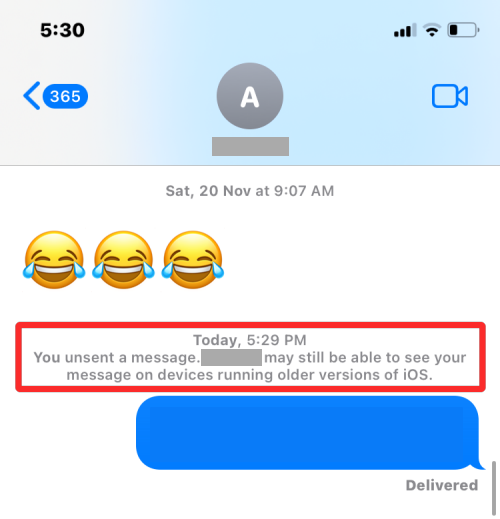
Якщо ви зіткнетеся з такою ситуацією, ви побачите банер із повідомленням про те, що інша особа «все ще зможе побачити ваше повідомлення на пристроях із старішими версіями iOS».
Це все, що вам потрібно знати про скасування надсилання та видалення повідомлень на iOS 16.
ПОВ'ЯЗАНІ